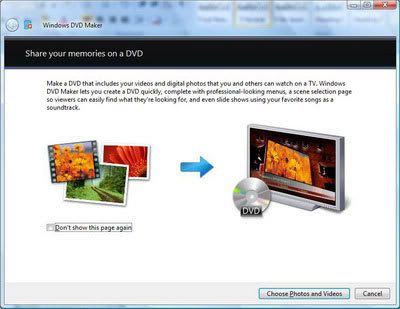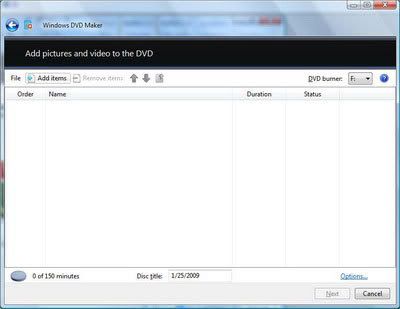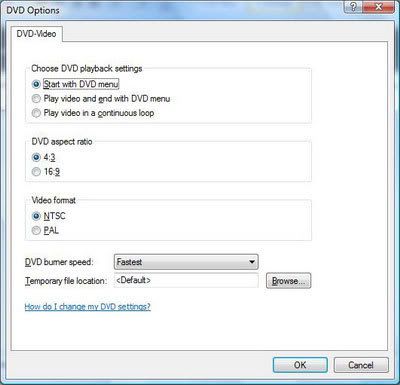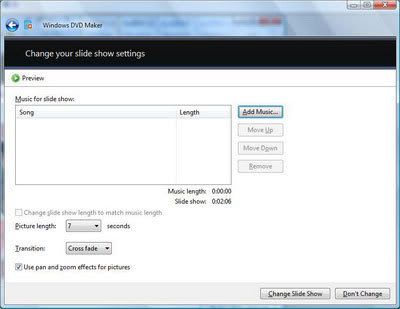Windows DVD Maker có sẵn trong Windows Vista là phần mềm tuyệt vời để làm công việc này và cho phép bạn tạo chiếc DVD trông rất chuyên nghiệp có thể được xem trên đầu DVD, bất kể địa lý mã số khu vực.
Trong quá trình thử nghiệm có khi bạn phải mất nhiều lần mới quen để có được một sản phẩm cuối cùng ưng ý. Quá trình này sẽ “đốt” của bạn một số đĩa trắng. Vì vậy, giải pháp tốt nhất là bạn nên đầu tư một đĩa DVD RW (có thể ghi lại nhiều lần) để làm đĩa thử nghiệm trước khi chính thức ghi vào đĩa DVD bình thường. Một đĩa DVD RW có giá khoảng 25.000 đ là rất rẻ so với khả năng có thể ghi, xóa rất nhiều lần của nó.
Để bắt đầu, bạn hãy thực hiện tuần tự các bước sau
Bước 1: Đưa đĩa DVD trắng hoặc DVD RW vào ổ.
Bước 2: Chọn Start - All Programs(hoặc Programs) - Windows DVD Maker
Sẽ xuất hiện màn hình chào như hình dưới đây: 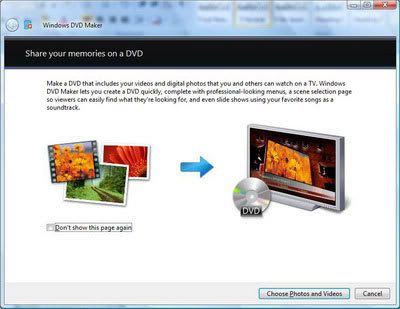 Bước 3: Chọn nút: Choose Pictures and Videosđể chuyển sang màn hình chính sau đó kích chuột vào Add Itemsđể lựa chọn ảnh và videos cho Album mà bạn cần tạo. 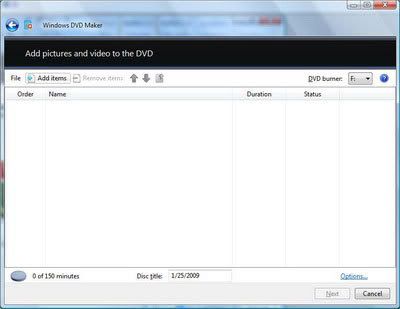 Bước 4: Kích chuột vào Options để chỉnh sửa các thuộc tính mặc định, gồm có: 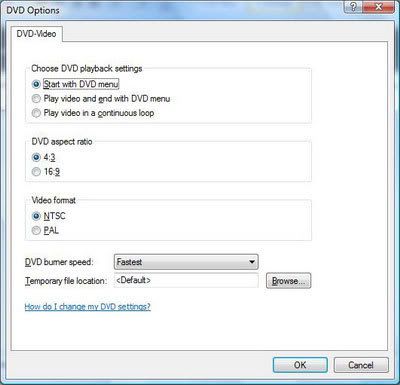 - Choose DVD playback settings: chọn chế độ phát hình:
+ Start with DVD Menu: Bật Menu (các lựa chọn nội dung) đầu tiên.
+ Play video and end with DVD Menu: Tự động phát nội dung và kết thúc bằng Menu lựa chọn.
+ Play videos in a continuous loop: Tự động phát lại khi hết đĩa
- DVD aspect ratio: chọn chế độ tỉ lệ khung hình:
+ 4:3 dùng cho các màn hinh gần vuông như truyền thống
+ 16:9 dùng cho các màn hình rộng (wide screen) như LCD
- Video format: chọn chế độ định dạng:
+ NTSC: có độ phân giải là 720 x 480 pixel với tốc độ là 29,97 khung hình/giây. Chủ yếu được sử dụng ở Mỹ, Nhật và một số nước khác.
+ PAL: có độ phân giải là 720 x 576 pixek với tốc độ là 25 khung hình/giây. Chủ yếu được sử dụng ở Châu Âu. Các đài Truyền hình ở Việt Nam hiện đang dùng định dạng này.
Hiện nay tất cả các đầu phát và Tivi đều hỗ trợ cả hai chuẩn định dạng này bạn thích chọn định dạng nào cũng được.
- DVD burner speed: chọn tốc độ ghi đĩa, gồm Fastest: nhanh nhất, Medium: trung bình, Slow: chậm.
Sau khi tùy chỉnh, bạn chọn OK và Next để chuyển sang phần tùy chỉnh Menu.
Bước 5: Thiết kế Menu cho đĩa DVD. Trên màn hình này có các lựa chọn sau: 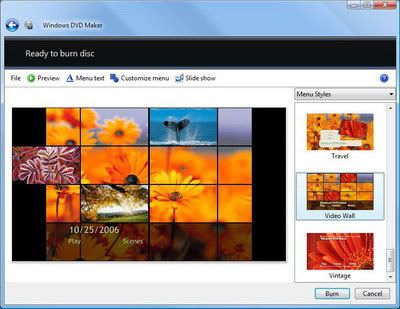 - Preview: Xem trước khi ghi
- Menu Text: chỉnh sửa phần chữ giới thiệu đĩa
- Customize Menu: tự thiết kế Menu (tạm thời bỏ qua cho đến khi bạn thành thạo)
- Slide Show: điều chỉnh chế độ trình chiếu ảnh: 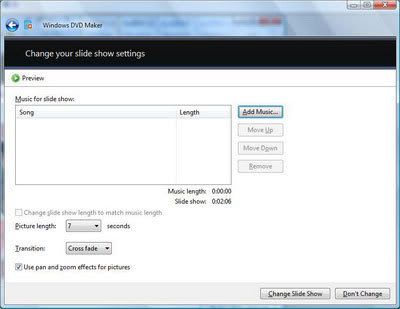 + Add music: thêm nhạc vào Album. Windows DVD Maker hỗ trợ cả Mp3 và WMA.
+ Picture Length: lựa chọn thời gian hiển thị một ảnh. Mặc định là 7 giây.
+ Transition: Lựa chọn hiệu ứng chuyển ảnh
+ Use pan and zoom effects for pictures: cho phép hiệu ứng kéo dãn và phóng to thu nhỏ ảnh.
Chọn Change Slide Show để lưu lại những thay đổi
- Menu Styles (ở bên phải): lựa chọn các mẫu Menu có sẵn cho đĩa DVD.
Sau tất cả những lựa chọn, bấm vào nút BURN để máy chính thức mã hóa và ghi vào đĩa DVD.
Bạn hãy đợi ghi xong và thử trên đầu DVD và xem thành quả của mình.
Chúc các bạn thành công và có được một sản phẩm như ý.
School@net (Theo Dantri)
|

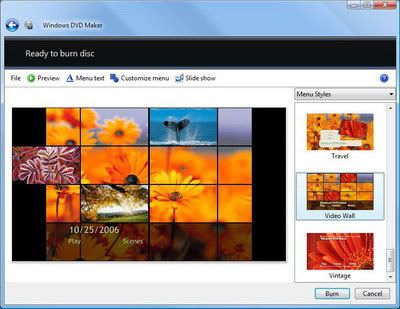 Có lẽ đã có nhiều người đã và đang băn khoăn về việc làm thế nào để có thể trình diễn những tấm hình hay những đoạn videos vừa ghi được trên những đầu phát DVD phổ thông. Windows DVD Maker trong Vista sẽ giúp bạn làm điều đó một cách đơn giản, chuyên nghiệp.
Có lẽ đã có nhiều người đã và đang băn khoăn về việc làm thế nào để có thể trình diễn những tấm hình hay những đoạn videos vừa ghi được trên những đầu phát DVD phổ thông. Windows DVD Maker trong Vista sẽ giúp bạn làm điều đó một cách đơn giản, chuyên nghiệp.